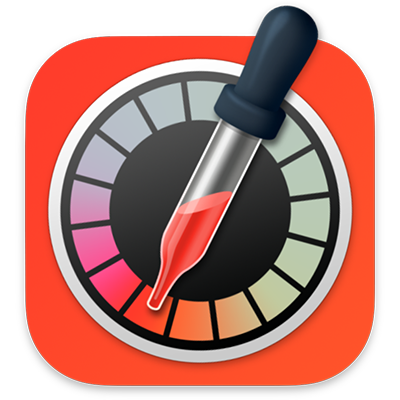
Manual de Utilização do Medidor de Cor
para o macOS Sequoia
Encontre o valor de cor para uma cor apresentada no ecrã.
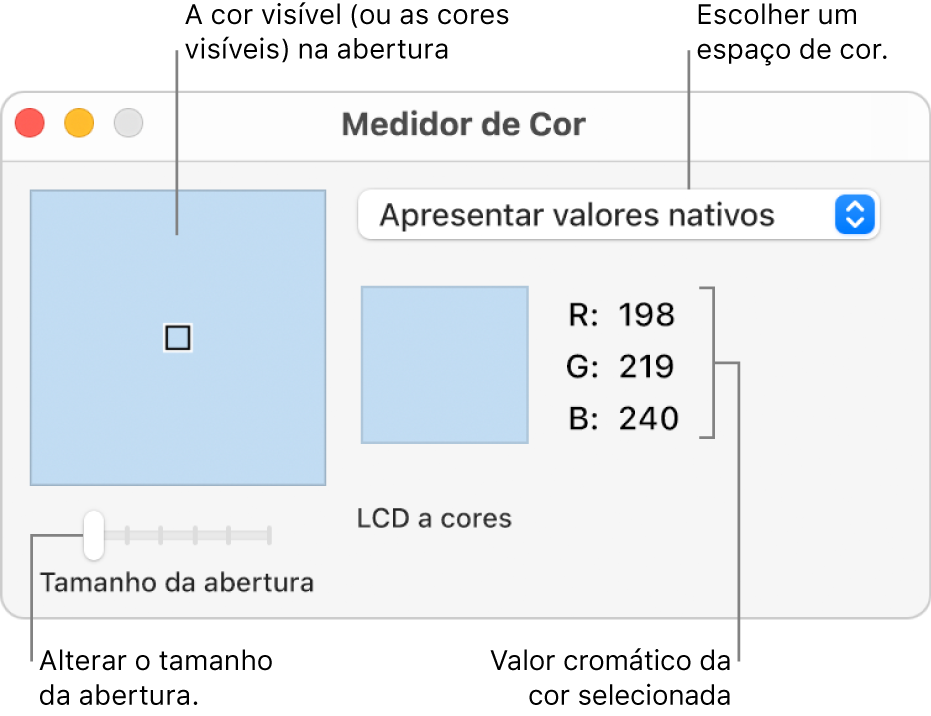
Na aplicação Medidor de Cor ![]() no Mac, efetue uma das ações que se seguem.
no Mac, efetue uma das ações que se seguem.
Encontrar o valor de uma cor: mova o cursor sobre os píxeis cujos valores pretende ver. A cor sob o cursor é apresentada na janela do Medidor de Cor, com os respetivos valores de cor à direita.
Para alterar o formato dos valores apresentados para os espaços de cor RGB, selecione Visualização > Mostrar valores.
Ajustar o tamanho da abertura: arraste o nivelador “Tamanho da abertura”. Torne a abertura mais pequena para selecionar uma área pequena ou um único píxel. Se dentro da abertura estiver mais de um píxel, os valores de cor de todos os píxeis são médios.
Escolher um espaço colorimétrico diferente: clique no menu pop-up e, em seguida, selecione um espaço colorimétrico. Os valores apresentados são específicos do espaço colorimétrico selecionado.
Nota: os valores apresentados para conteúdo de gama dinâmica alargada são cortados para a gama dinâmica padrão.
Bloquear a localização da abertura: para o bloquear a abertura horizontalmente, prima Comando + X. Para a bloquear verticalmente, prima Comando + Y. Para a bloquear em ambas as direções, prima Comando + L.
Bloquear a abertura facilita a cópia do valor da cor do píxel. Quando a abertura está bloqueada na horizontal e na vertical, não se desloca com o movimento do cursor.
Copiar o valor de cor: para copiar o valor da cor como texto, selecione Cor > “Copiar cor como texto” (ou prima Shift + Comando + C). Para copiar o valor da cor como uma imagem, selecione Cor > “Copiar cor como imagem” (ou prima Opção + Comando + C).